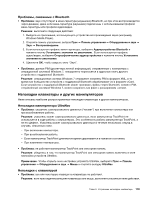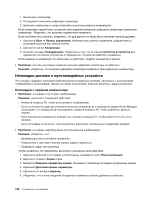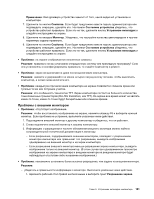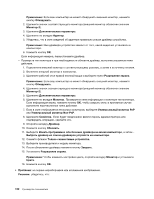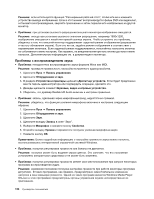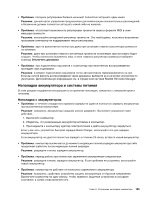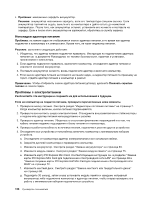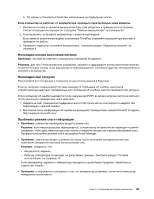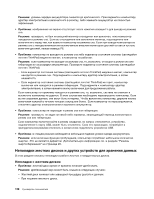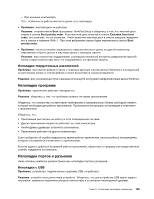Lenovo ThinkPad Edge E330 (Russian) User Guide - Page 142
Проблемы с воспроизведением звука, Убедитесь
 |
View all Lenovo ThinkPad Edge E330 manuals
Add to My Manuals
Save this manual to your list of manuals |
Page 142 highlights
DVD 1600x1200 Wave или MIDI 1 2 3 4 5 Realtek HD Audio 1 2 3 4 5 6 7 Windows. Windows Media Player 124
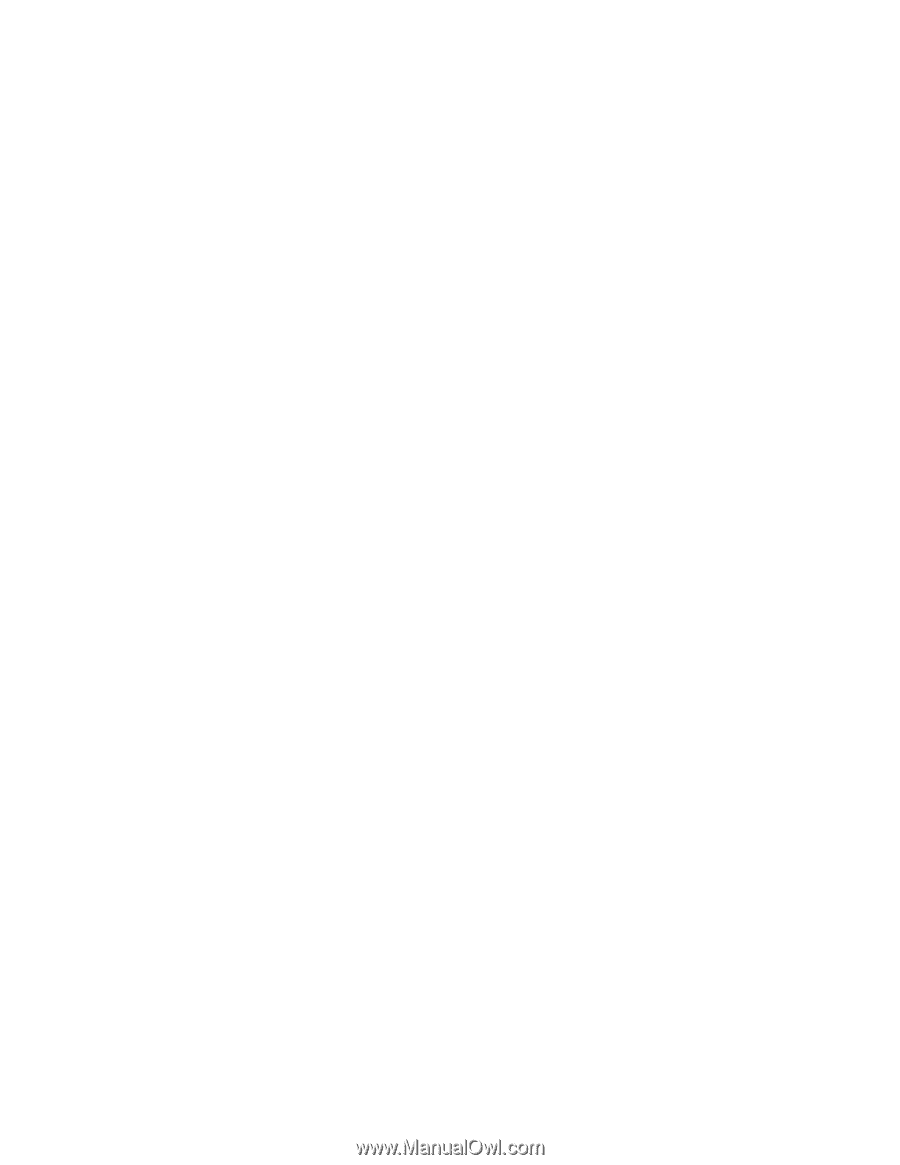
Решение
: если используется функция “Расширенный рабочий стол”, отключите ее и измените
устройство вывода изображения. Если в этот момент воспроизводится фильм DVD или видеоклип,
остановите воспроизведение, закройте приложение и затем переключите изображение на другой
монитор.
•
Проблема
: при установке высокого разрешения внешнего монитора изображение смещается.
Решение
: иногда при установке высокого значения разрешения, например 1600x1200,
изображение смещается к левой или правой границе экрана. Чтобы устранить эту проблему,
убедитесь в том, что внешний монитор поддерживает заданный режим отображения (разрешение
и частоту обновления экрана). Если это не так, задайте режим отображения в соответствии с
параметрами монитора. Если заданный режим поддерживается, попытайтесь настроить монитор
из собственного меню настроек. Как правило, на внешнем мониторе есть кнопки доступа к меню
настроек. Дополнительную информацию см. в документации к монитору.
Проблемы с воспроизведением звука
•
Проблема
: некорректное воспроизведение звука формата Wave или MIDI.
Решение
: проверьте правильность настройки встроенного аудиоустройства.
1. Щелкните
Пуск
➙
Панель управления
.
2. Щелкните
Оборудование и звук
.
3. В разделе
Устройства и принтеры
щелкните
Диспетчер устройств
. Если будет предложено
ввести пароль администратора или подтвердить операцию, сделайте это.
4. Дважды щелкните элемент
Звуковые, видео и игровые устройства
.
5. Убедитесь, что драйвер Realtek HD Audio включен и настроен правильно.
•
Проблема
: запись, сделанная через микрофонный вход, недостаточно громкая.
Решение
: убедитесь, что функция усиления микрофона включена и настроена следующим
образом:
1. Щелкните
Пуск
➙
Панель управления
.
2. Щелкните
Оборудование и звук
.
3. Щелкните
Звук
.
4. Щелкните вкладку
Запись
в окне “Звук”.
5. Выберите
Микрофон
и нажмите кнопку
Свойства
.
6. Откройте вкладку
Уровни
и переместите ползунок усиления микрофона вверх.
7. Нажмите кнопку
ОК
.
Примечание:
Более подробную информацию о настройке громкости звука можно получить,
воспользовавшись интерактивной справочной системой Windows.
•
Проблема
: ползунок регулировки громкости или баланса не двигается.
Решение
: ползунок может быть выделен серым цветом. Это означает, что его положение
установлено аппаратными средствами и не может быть изменено.
•
Проблема
: ползунок регулировки громкости меняет свое местоположение при запуске некоторых
программ воспроизведения аудио.
Решение
: изменение положения ползунка настройки громкости при работе некоторых программ
допустимо. В таких программах, как правило, предусмотрено самостоятельное изменение
настроек в окне микшера громкости. Одной из таких программ является Windows Media Player.
Обычно в этих программах предусмотрены органы управления звуком непосредственно из
приложения.
124
Руководство пользователя